xxx软件系统功能说明书.docx
《xxx软件系统功能说明书.docx》由会员分享,可在线阅读,更多相关《xxx软件系统功能说明书.docx(37页珍藏版)》请在冰豆网上搜索。
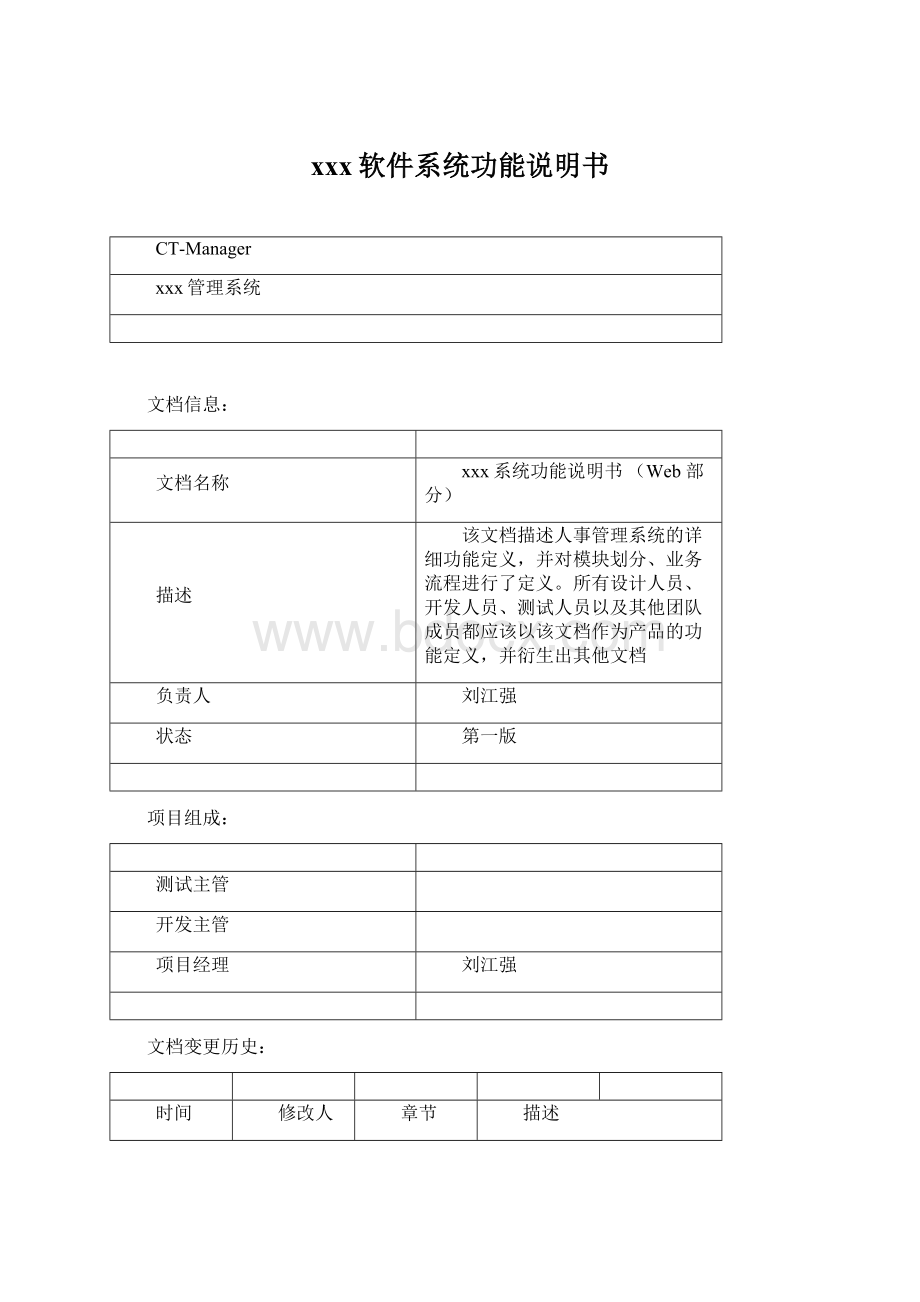
xxx软件系统功能说明书
CT-Manager
xxx管理系统
文档信息:
文档名称
xxx系统功能说明书(Web部分)
描述
该文档描述人事管理系统的详细功能定义,并对模块划分、业务流程进行了定义。
所有设计人员、开发人员、测试人员以及其他团队成员都应该以该文档作为产品的功能定义,并衍生出其他文档
负责人
刘江强
状态
第一版
项目组成:
测试主管
开发主管
项目经理
刘江强
文档变更历史:
时间
修改人
章节
描述
20010-10-8
刘江强
所有章节
创建文档初稿
相关文档:
文档
路径
测试案例
详细设计
审核结果:
审核人
意见
签名档
全体团队
通过
刘江强
测试团队
通过
刘江强
1简介1
1.1背景1
1.2目标1
2功能描述1
2.1登陆部分1
2.1.1登陆1
2.1.2用户注册3
2.1.3密码错误4
2.2导航栏5
3首页6
3.1首页进入6
3.2注销9
3.3用户管理9
3.4测试需求管理10
3.4.1测试需求管理11
3.4.2关联测试管理11
3.5测试用例管理12
3.5.1测试用例管理12
3.5.2打印测试用例规格说明书14
3.6测试计划管理14
3.6.1测试计划管理14
3.6.2指派用户角色16
3.6.3测试集管理16
3.6.4编辑/删除里程碑17
3.7测试用例——测试计划18
3.7.1添加/移除测试用例18
3.7.2修改测试用例的版本关联19
3.7.3查看最新版的测试用例19
3.7.4分配测试任务20
3.7.5设置紧急测试任务21
3.8测试执行22
3.8.1执行测试22
3.8.2用例测试状态表23
3.9缺陷管理24
3.9.1报告缺陷24
3.9.2查看缺陷25
3.9.3我的视图26
3.9.4分类管理27
3.9.5版本管理27
3.9.6统计报表28
3.9.7平台配置28
3.10关键字30
3.10.1关键字管理30
3.10.2指派关键字30
3.11自定义字段31
3.11.1自定义字段管理31
3.11.2分配自定义字段31
简介
背景
中测公司的主营业务是软件测试,公司规模为70人左右,其部门包括人事部、财务部、研发部、销售部等。
公司的人员类型有以下几种:
普通员工、部门经理、人事部成员和总经理。
其中人事部有一个人事经理,三个人事助理。
该管理系统的主要功能是管理员工资料、管理员工考勤、计算员工薪资和业绩评定等。
大部分涉及对敏感数据修改的工作都仅由人事部完成,如计算工资、修改考勤记录;并且有些只有人事经理才可以处理,如定制部门、指定员工的基本薪资等。
普通员工可以通过Web浏览自己的基本资料、考勤信息、薪资信息和请假记录等。
员工也可以通过Web提出请假和加班申请,如果所属部门的经理审批通过,人事部就可以登记在案。
人事经理默认拥有人事助理的所有权限,部门经理默认拥有普通员工的所有权限,总经理默认拥有部门经理的所有权限。
目标
该文档描述人事管理系统的详细功能定义,并对模块划分、业务流程进行了定义。
所有设计人员、开发人员、测试人员以及其他团队成员都应该以该文档作为产品的功能定义,并衍生出其他文档。
功能描述
WEB管理系统主要用于对项目进行管理,并提供了相关人事职能
2.1登陆部分
登陆
登陆界面如图2所示。
登录时,需要输入用户名及密码,并单击“登录”按钮,完成登录过程。
图2.1登陆页面
功能说明:
●登录名/密码
●登录名必须是本单位数据库中已经设置好的登录名,否则登录时会提示出错
●读取浏览器端的Cookie值,如果员工以前登录过,则自动显示上次的登录名,光标定位在“密码”文本框。
若以前没有登录过,则光标停留在“登录名”文本框,且文本框显示空白
●密码长度不得超过20个字符,超过以后限制输入。
可允许的字符至少要包括数字(0~9)、大写字母(A~Z)和小写字母(a~z)。
但在这个登录页面,密码没有受到限制。
在这里如果密码不正确,则无法进入系统。
限制密码格式是在后面的“修改登录密码”模块涉及的
●密码用掩码*显示,长度根据已设值进行限制(默认为8~20位),不能为空。
若为空或是没有按照格式输入,则显示“密码错误,请重试!
”
●登录
●如果登录者的输入是正确的,则直接进入模块的主界面
图2.2登录出错页面
控件说明:
控件
控件类型
控件的功能描述
登录名
文本框
*用户在这里输入登录名
*如果是第一次登录则显示空白
*默认显示最近一次的登录名
密码
文本框
*用户在这里输入登录密码
登录
按钮
*用户点击登录按钮,然后才能进入系统
出错提示
标签
*用户登录失败时出现此标签,显示失败原因
*默认下隐藏
用户注册
效果如下图
图2.3添加用户
注册用户:
用户名:
admin
密码:
admin
在输入完整的信息后,单击添加用户信息
密码错误
点击“忘记密码”
图2.4密码重置
输入您所需要申请的用户名
导航栏
员工登录成功后所看到的每一个网页的顶部都有一个导航栏,该导航栏上面列出了所有功能模块的链接,单击链接即可进入相应模块的主界面。
该导航栏方便了员工在不同模块之间的切换,如图4所示。
图2.5导航栏
功能说明:
点击导航栏中每个功能模块的链接,都会进入相应模块的主界面。
这个主界面默认为该功能模块下属的几个子链接中的第一个链接页。
但是,有可能会根据登录者拥有的权限不同而出现不同的登录页面。
比如在“请假审核”模块中,若普通员工进入则会显示“对不起,该网页属经理专用,请退出”等字样,只有经理级别以上的登录者才可以进入该页面。
控件说明:
控件
控件类型
控件的功能描述
首页
标签
*这是一个超链接
*显示首页
项目管理
标签
*这是一个超链接
*点击后显示项目
执行测试用力
标签
*这是一个超链接
*点击后执行测试
测试结果
标签
*这是一个超链接
*点击后显示测试结果
用户管理
标签
*这是一个超链接
*点击后显示用户管理
事件管理
标签
*这是一个超链接
*点击后显示时间管理
个人帐号
标签
*这是一个超链接
*点击后显示个人帐号报告
注销
标签
*这是一个超链接
*注销当前用户,返回登录
首页
首页进入
控件说明:
控件
控件类型
控件的功能描述
测试需求管理
控件
*这是一个控件
*进入需求管理子功能
测试用例管理
控件
*这是一个控件
*进入用力管理子功能
测试计划管理
控件
*这是一个控件
*进入测试计划管理子功能
测试用力—测试计划
控件
*这是一个控件
*进入测试计划子功能
测试执行
控件
*这是一个控件
*进入测试执行子功能
缺陷管理
控件
*这是一个控件
*进入缺陷管理子功能
关键字
控件
*这是一个控件
*进入关键字管理子功能
自定义字段
控件
*这是一个控件
*进入自定义管理子功能
默认界面如图3.1所示。
图3.1首页
功能说明:
图3.2个人帐号
图3.3帐号管理
控件说明:
控件
控件类型
控件的功能描述
姓名
文本框
*此处输入姓名
账号
文本框
*此处输入帐户
姓
文本框
*此处输入姓
电子邮件
文本框
*此处输入电子邮件,当用户密码忘记时,可通过此电子邮件来找回
语言
下拉框
*选择语言
保存
按钮
*点击保存按钮将保存以上的信息
旧密码
文本框
*在此处输入旧密码
新秘密
文本框
*在此处输入新密码
*不能与旧密码相同
确认新密码
文本框
*在此输入新密码,确保新密码的一致
*不能以刚才输入的新密码相同
修改密码
按钮
*单击保存新密码
默认界面如图3.3所示。
功能说明:
●单击“保存”按钮时,用户所里输入的信息将进入数据库,保存。
●单击“修改”按钮时,旧密码与数据库中的密码进行校验。
若不符,则在“旧密码”文本框右处显示“旧密码不正确”,同时清空所有文本框
●密码长度根据已设值进行限制(默认为8~20),且密码中必须包含数字、大写字母和小写字母。
若不符的话,则在“新密码”文本框右处显示“请输入复杂密码”,同时清空所有文本框
●新密码不能与旧密码相同,且不能为空。
若相同,则在“新密码”文本框右处显示“新密码不能与旧密码相同”。
若为空,则在“新密码”文本框右处显示“密码不能为空”
●新密码与新密码确认必须相同。
若不相同,则在“新密码”文本框右处显示“密码确认不正确”
注销
用户可通过单击导航栏上的“注销”进入该模块。
该页将注销用户名和密码,进入的默认界面如图2.2所示。
功能说明:
⏹一旦用户选择注销,便必须重新登陆,否则无法后退。
用户管理
账号设置:
默认界面如图15所示。
图3.4账号设置
功能说明:
●网页最初显示如图3.4所示,在用户单击“保存”按钮之后,若有记录则在该页面上以DataGrid控件的形式显示所有的记录,在用户输入信息后,则保存。
测试需求管理
控件说明:
控件
控件类型
控件的功能描述
测试需求管理
控件连接
*这是一个连接
关联测试用例
控件连接
*这是一个连接
1.1.1测试需求管理
可通过单击导航栏上的“测试需求”进入该模块。
功能说明:
●该页面有权限限制,因此默认页面的显示内容也不同
图3.5测试需求管理
功能说明:
用于整理当前项目的测试需求
CT-Manager不支持需求规格说明书和需求项的多版本,因此本文件后应加上一个规范名称。
用户可以添加一个简单的说明或说明的范围领域。
测试需求的覆盖率,覆盖的情况下,并不是所有的需求都添加到CT_Manager。
值为“0”意味着,目前的数量要求是用来作为衡量标准。
关联测试管理
功能说明:
用户可以设置需求和测试用例的关系.设计人员可以定义0..n到0..n的关系。
例如,一个需求可以关联零个、一个或多个测试用例上,反之亦然。
这种关联方式有助于查看需求的测试覆盖度,并找出哪些未能成功执行的测试用例。
这个分析结果可以为下一个阶段的计划提供依据
图3.6关联测试用例
测试用例管理
测试用例管理
界面原型如图:
图3.7测试用例管理
功能说明:
根据已经创建的测试项目,进行管理,点击更新书,将会显示最新的项目系统更新在列表框中。
导航测试则是对测试用例的打印:
空间说明:
生成目录
复选框
*这是一个复选框
*选取会有目录产生
显示文档属性信息
复选框
*这是一个复选框
*选取会产生文档的属性
显示测试用例摘要
复选框
*这是一个复选框
*选取会显示用例的摘要
显示测试用例内容
复选框
*这是一个复选框
*选取会产生用例的内容
显示测试用例作者
复选框
*这是一个复选框
*选取会产生用例的作者信息
显示所关联的用例
复选框
*这是一个复选框
*选取会产生所有与之关联的用例
显示关键字
复选框
*这是一个复选框
*选取会产生文档的关键字信息
显示格式
复选框
*这是一个复选框
*选取会改变文档格式
打印测试用例规格说明书
作用:
可以打印单个测试用例、整个测试用例集、测试计划中的测试用例、项目中的所有测试用例。
操作说明:
点击测试用例或者测试项目,选择您要打印的测试用例。
在左侧导航中选择"输出格式"如HTML或word格式.点击 帮助 获取更多信息.
使用浏览器的打印功能来打印相关信息.
注:
只需打印右侧框架的内容。
如图3.8
图3.8用例打印
测试计划管理
测试计划管理
软件界面如图3.9创建用例
图3.9创建
功能说明:
点击“创建“按钮可以创建一个新的测试计划,用于测试用。
控件说明:
创建
按钮
*这是一个按钮
*会跳转到创建
当你单击了“创建“后,会跳转到一下页面:
图
图3.10项目创建
指派用户角色
界面如下图:
图3.11角色管理
功能说明:
用户管理分配角色,可以给用户分配对应的角色权限。
并且对用户的觉得进行管理,分配,项目的权限设置
用户窗口
控件连接
*这是一个连接
*会跳转到用户窗口设置
角色窗口
控件连接
*这是一个跳转连接
*会跳转到角色窗口设置
项目权限指派
控件连接
*这是一个跳转连接
*可以对项目权限进行指派
测试计划权限指派
控件连接
*这是一个跳转连接
*会跳转到计划权限的指派
测试集管理
效果如下图
功能说明:
用于管理和创建新的测试项目
编辑/删除里程碑
功能界面如下
图3.12创建里程碑
功能说明:
从这里一步步创建项目测试,用例等等,实现各个阶段都能遍及到,涉及到各个用例的测试和功能需求的说明。
测试用例——测试计划
测试计划
下拉框
*这是一个下拉框
*会选择用例测试的模式
筛选
下拉框
*这是一个下拉框
*会选择用户所有筛选的选项
应用过滤器
按钮
*这是一个按钮
*会对用户所选择的条件进行筛选并给出结果
添加/移除测试用例
功能说明:
目的:
允许用户添加测试用例到测试计划,或者从测试计划中删除测试用例。
添加或删除测试用例:
通过点击测试组建查看它的测试组建和所有的测试用例。
通过点击“添加/删除测试用例”的按钮来完成添加/删除测试用例。
注:
无法多次添加同一个测试用例。
功能如下图:
图3.13添加移除测试用例
修改测试用例的版本关联
功能说明:
目的:
在测试规格说明书改变的情况下,用户可以将新版本的测试用例更新到原有的测试计划中。
修改测试规格说明书,在测试过程中,这是经常发生的。
但是测试规格说明书的变化,也是要体现到测试计划当中的。
否则,测试计划保持原来的测试用例版本,这样的执行结果不能正确反应当前的测试规格说明书。
开始
选择一个测试用例或者测试用例集开始进行测试。
从测试用例集中选定一个特定测试用例的新版本。
点击按钮“更新测试计划”,提交变更。
验证:
打开执行页面,以查看执行文本的测试用例。
功能如图:
图3.14修改关联版本
查看最新版的测试用例
功能说明:
用来查询项目测试的最新版本,查看最新的用例状态及最近的更新。
如图:
图3.15最新用例版本
控件说明:
测试计划
下拉框
*这是一个下拉框
*提供用户选择所需要查询的项目
分配测试任务
功能说明:
目的
测试管理人员可以在该页面,将特定的测试计划下的测试工作分派给其他的测试人员。
开始
选择一个测试用例或者测试用例集。
选择一个测试人员(任务分派对象)。
点击“更新选择测试用例”按钮,提交分派操作。
打开网页,以验证执行任务。
您也可以设置过滤器的用户。
注:
分派任务可以选择发送e-mail给任务执行人,如果配置了邮件服务器的话。
如图:
图3.16分配测试任务
设置紧急测试任务
功能说明:
目的
CT_Manager允许设置测试用例集的优先级。
测试优先取决于重要性和紧迫性测试案例中所界定的测试计划。
测试负责人应指定一组测试案例,可以在第一次测试。
它有助于保证测试将包括最重要的试验也在进行时间压力。
开始
在左边的窗口中,选择一个测试用例集/测试用例。
为所选定的测试用例选择一个优先程度(高,中或低)。
默认级别是中。
点击“高”/“中”/“低”的按钮,直接设置指定测试用例的优先级。
例如,一个测试用例具有高重要性,而该测试用例所在的测试集是低紧迫性的;那么它将是中等优先等级的。
如图3.17
图3.18设置项目优先级
测试执行
执行测试
说明:
在要执行测试时,用户需要先创建一个测试项目,单击“创建”,选择创建新的测试项目。
分别如图3.19和图3.20
图3.19执行测试页面
图3.20创建项目
功能说明:
测试计划必须明确地定义测试任务的时间范围和内容。
它包含项目新版本(包含热补丁),同样包括客户简单的需求变更的测试活动。
描述字段供填写测试计划和相关的文档的链接、要测试的功能列表、风险等等。
你可以从原有的测试项目里创建一个新的测试计划.以下内容将被复制过来:
测试集、测试用例,里程碑和用户角色.
测试计划可以被禁用;禁用后不允许编辑和修改结果.只有通过本页面和报告页面才能看到这个测试计划.
用例测试状态表
功能说明:
用于查看用例测试的状态信息等,查看用例的用例数,执行的用例数,执行的次数及成功的次数,帮助用户了解用例的执行情况。
如图3.21
图3.21用例状态
缺陷管理
报告缺陷
功能说明:
报告用例的执行过程中的错误和缺陷,帮助执行用户了解用例的执行情况,及所存在的问题和缺陷,错误,帮助用户更改错误。
控件说明:
分类
下拉框
*这是一个下拉框
*提供用户选择所需要提交的分类
出现频率
下拉框
*这是一个下拉框
*提供用户6种出现的频率
严重性
下拉框
*这是一个下拉框
*提供用户选择错误的级别
优先级
下拉框
*这是一个下拉框
*提供用户选择提交的级别,是否优先
选择平台配置
下拉框
*这是一个下拉框
*用户选择测试平台
硬件平台
文本框
*这是一个文本框
*提供用户选择平台
*或者也可以选择平台配置
操作系统
文本框
*这是一个文本框
*提供用户填写执行测试的操作系统
版本
文本框
*这是一个文本框
*让用户填写使用的版本号
产品构建号
文本框
*这是一个文本框
*填写产品的构建号
分派给
下拉框
*这是一个下拉框
*选择提交的用户和角色
摘要
文本框
*这是一个文本框
*需要填写的摘要和纰漏
说明
文本框
*这是一个文本框
*写入执行错误中的所需要的说明
问题重现步骤说明
文本框
*这是一个文本框
*提供填写出现的问题和重现的步骤,必须说清楚
附加信息
文本框
*这是一个文本框
*用户需要填写附加和需要说明的信息
上传文件
选择框
*这是一个选择框
*提供用户选择所需要上传的文件的路径
*文本的大小必须在2000K以内
继续报告
选择框
*这是一个选择框框
提交报告
按钮
*这是一个按钮
*提交以上所有的资料
如图3.22
图3.22报告缺陷
查看缺陷
功能说明:
查看在执行过程中所出现的问题,并罗列。
如图:
图3.23查看缺陷
我的视图
功能说明:
根据提交的问题,并被指派到特定个用户的功能的实现,交由该用户执行并测试修改的错误,进行对错误的汇总,显示错误的时间,优先级,对交派用户的所有问题管理。
如图3.24
图3.24我的视图
分类管理
功能说明:
对问题的分类管理
控件管理:
电子
按钮操作
*这是两个操作的按钮
*点击“编辑”按钮可以编辑已经拥有的分类管理
*点击“删除”按钮可以删除分类
分类
文本框
*这是个文本框
*输入文本框后,可以添加分类
编辑
下拉框
*这是个文本框
*点击“从该项目复制分类”,从项目中复制到分类
*点击“复制分类该项目”,复制项目分类
如图:
图3.25分类管理
版本管理
功能说明:
通过版本的管理,对版本的进行更新和删除操作。
实现如下图:
图3.26版本管理
统计报表
功能说明:
对缺陷管理进行统计报表,以更直观,清晰的试图方式展示出来,而且可以打印,分别按:
问题严重性,分类,时间,解决数量,解决情况,优先级等进行多方面的汇总,形成报表。
效果如图:
图3.27统计报表
平台配置
功能说明:
提供配置平台的功能。
控件说明:
硬件平台
文本框
*这是个文本框
*输入硬件的平台
*必填
操作系统
文本框
*这是个文本框
*输入该相对应的执行操作系统
*必填
版本
文本框
*这是个文本框
*输入该执行测试的版本
*必填
简要说明
文本框
*这是个文本框、
*对该平台配置进行说明和补充
*可选
添加平台配置
按钮
*这是个按钮
*单击提交平台配置
操作按钮
单选按钮
*这是两个单选按钮
*编辑和删除平台配置
*只可选择其一
选择平台配置
下拉框
*这是个下拉框
*选择已经配置完成,并且已经提交的平台
提交
按钮
*这是个按钮
*提交以上的操作
实现效果如下:
图3.28平台配置
关键字
关键字管理
功能说明:
作用:
在指派关键字页面里,用户可以批量地指派关键字给已有测试用例集和测试用例。
指派关键字:
在左侧的分类树视图中选择测试用例集或者测试用例。
在右侧顶部的下拉列表框中显示了所有可用的关键字。
选择一个关键字,并按下“指派”按钮,将关键字指派到所选的测试用例中。
测试计划中的关键字指派:
关键字指派,只会影响测试用例到测试计划当且仅当测试计划包含最新版本的测试用例。
否则,如果一个测试计划包含旧版本的测试情况下,现在的任务将不会出现在测试计划。
CT-Manager使用这种方法,使测试计划中的测试用例不会受到关键字指派的影响。
如果,您想要更新测试计划中的测试用例;首先确定它们在指派关键字之前最新使用“更新修正的测试用例”功能。
实现如下图:
图3.29指派关键字
指派关键字
功能说明:
关键字指派,只会影响测试用例到测试计划当且仅当测试计划包含最新版本的测试用例。
否则,如果一个测试计划包含旧版本的测试情况下,现在的任务将不会出现在测试计划。
显示所有的关键字,提供用户操作
实现如下图:
图3.30关键字管理
自定义字段
自定义字段管理
功能说明:
显示用户的自定义字段,显示当前在测试用的状态,允许操作的状态,是否可利用的用例。
效果如下:
图3.21自定义关键、
分配自定义字段
功能管理:
显示自定义关键字,对字段进行标注,管理。
效果如下:
图3.22自定义范围